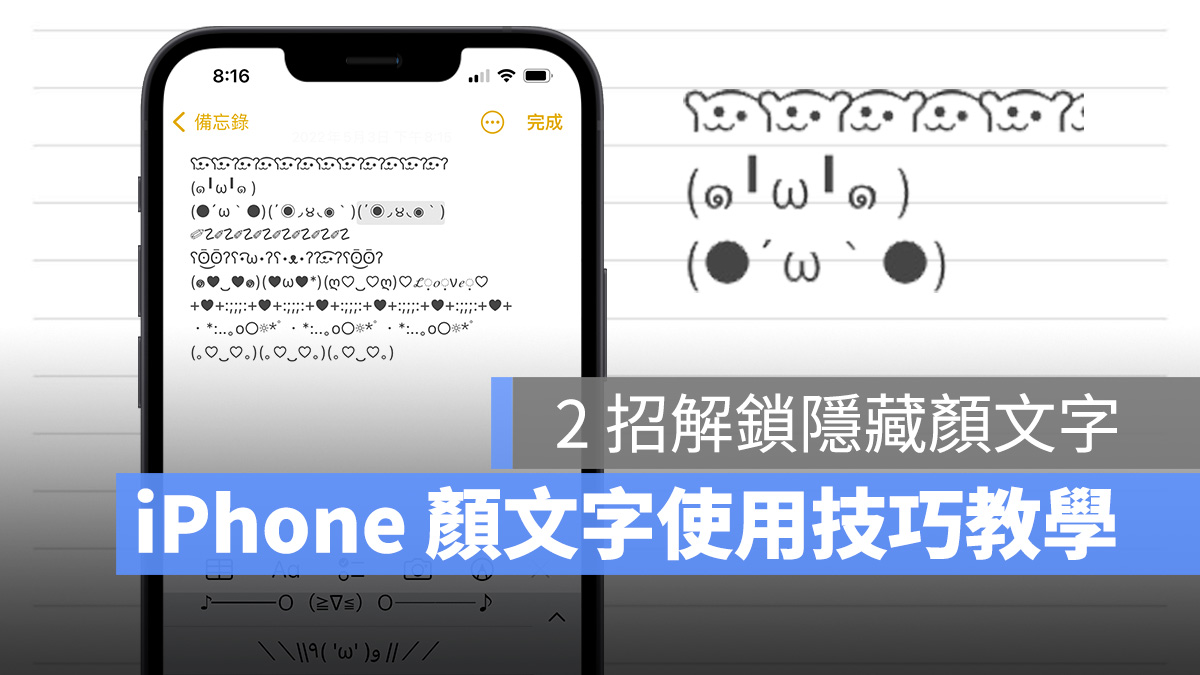
隨著網路世界的蓬勃發展,許多人使用社群平台留言、發文、傳訊時都會使用「顏文字」,讓原本沒有溫度的詞句,看起來更加生動活潑。今天就要來教各位 iPhone 顏文字輸入技巧、顏文字鍵盤的使用方式,下次輸入顏文字就不用再複製貼上啦。
iPhone 顏文字輸入教學
因為「顏文字《例如:(⁎⁍̴̛ᴗ⁍̴̛⁎)、(●°u°●)、٩(˃̶͈̀௰˂̶͈́)و》」與「Emoji《例如:?、?、?》」本質上屬於不同的東西。簡單來說,顏文字是「字元」又被叫做表情符號;而 Emoji 是「圖案」又稱作表情圖示,因此在 iOS 的原廠設定中,只有 Emoji 有專屬鍵盤,顏文字則是隱藏在注音鍵盤裡。
iPhone 顏文字輸入方式
所以若要在 iPhone 上輸入顏文字,首先切換成注音鍵盤後,選擇左下角「123」後再點擊「#+=」進入第二層數字、符號鍵盤。
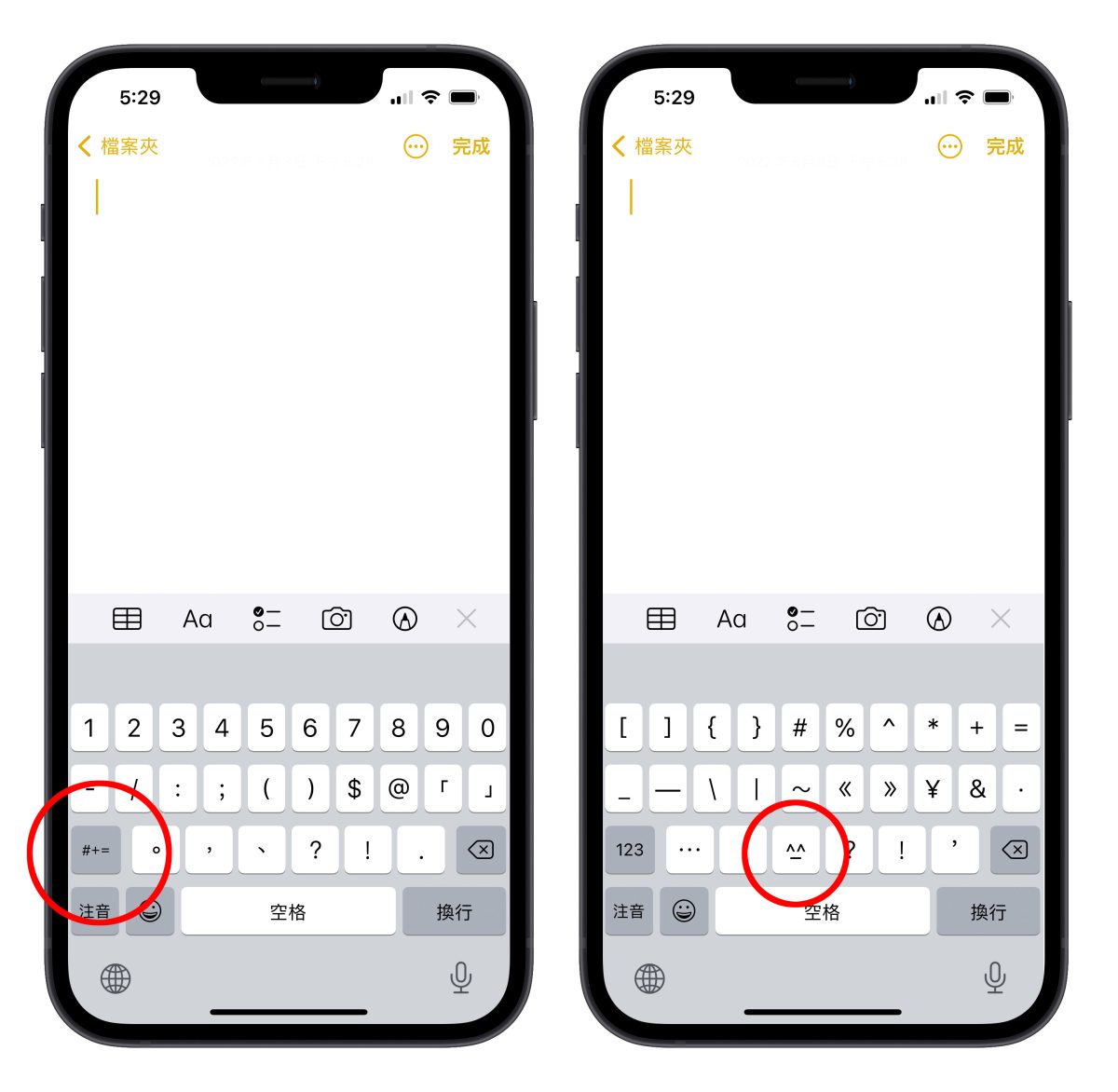
就能看到有一個「^_^」鍵,接著就跟平常選字一樣,展開鍵盤就能看到更多種顏文字可使用。
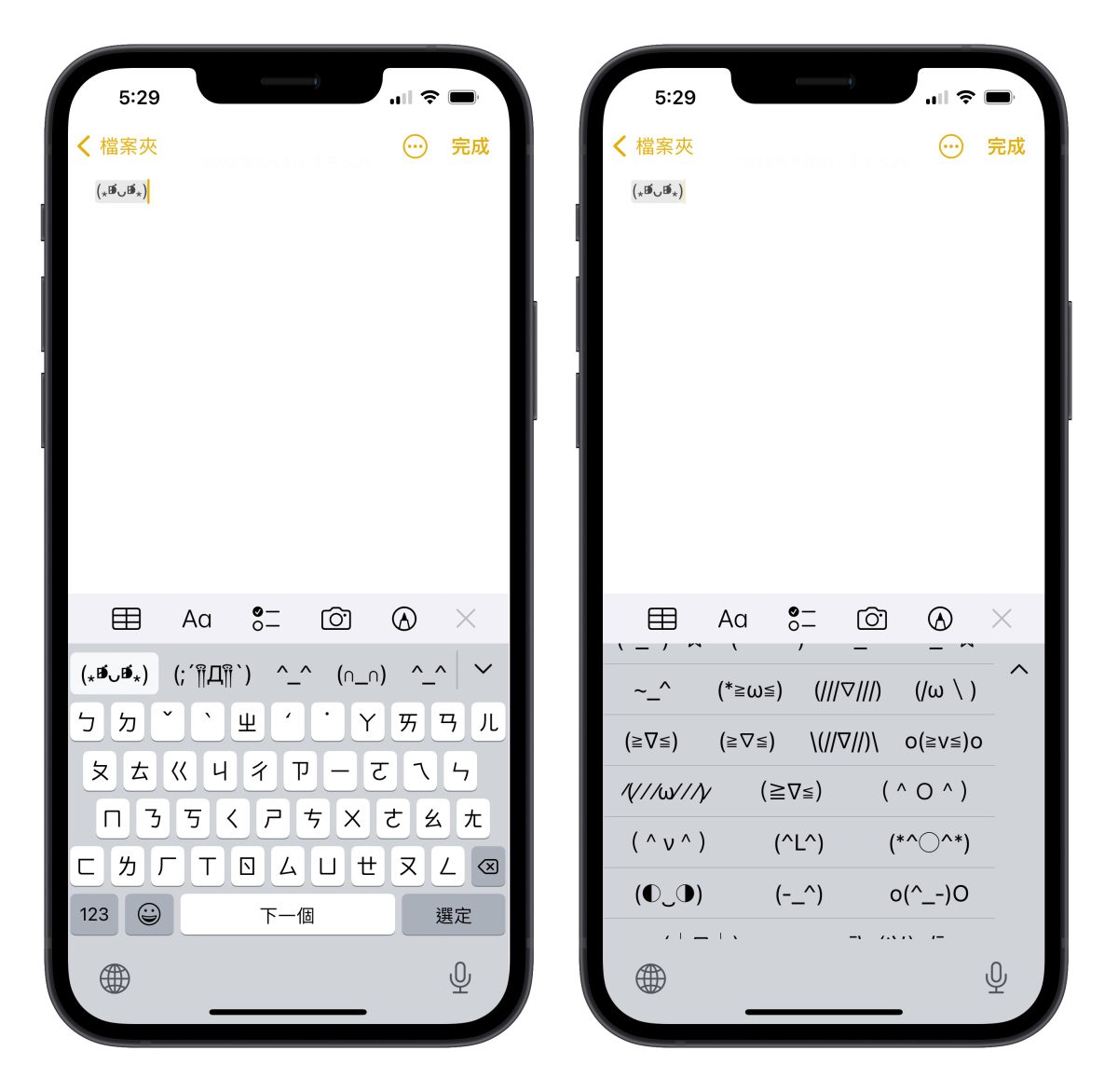
iPhone 獲得更多顏文字技巧(一):加入日文鍵盤
剛剛上面提到的,只是基礎 iPhone 顏文字輸入、使用方式,如果覺得這些顏文字還不夠你用,接著來教大家一個小技巧,可以獲得更多有趣的顏文字,就是「加入日文鍵盤」。
因為日本社群軟體中,非常盛行使用顏文字來表達語句感受,所以在 iPhone 日文鍵盤輸入法中,就收錄許多一般我們使用注音鍵盤時找不到的顏文字。
iPhone 加入日文鍵盤的方式
進入「設定」>「一般」>「鍵盤」,點擊最上方的鍵盤,接著選「新增鍵盤」。
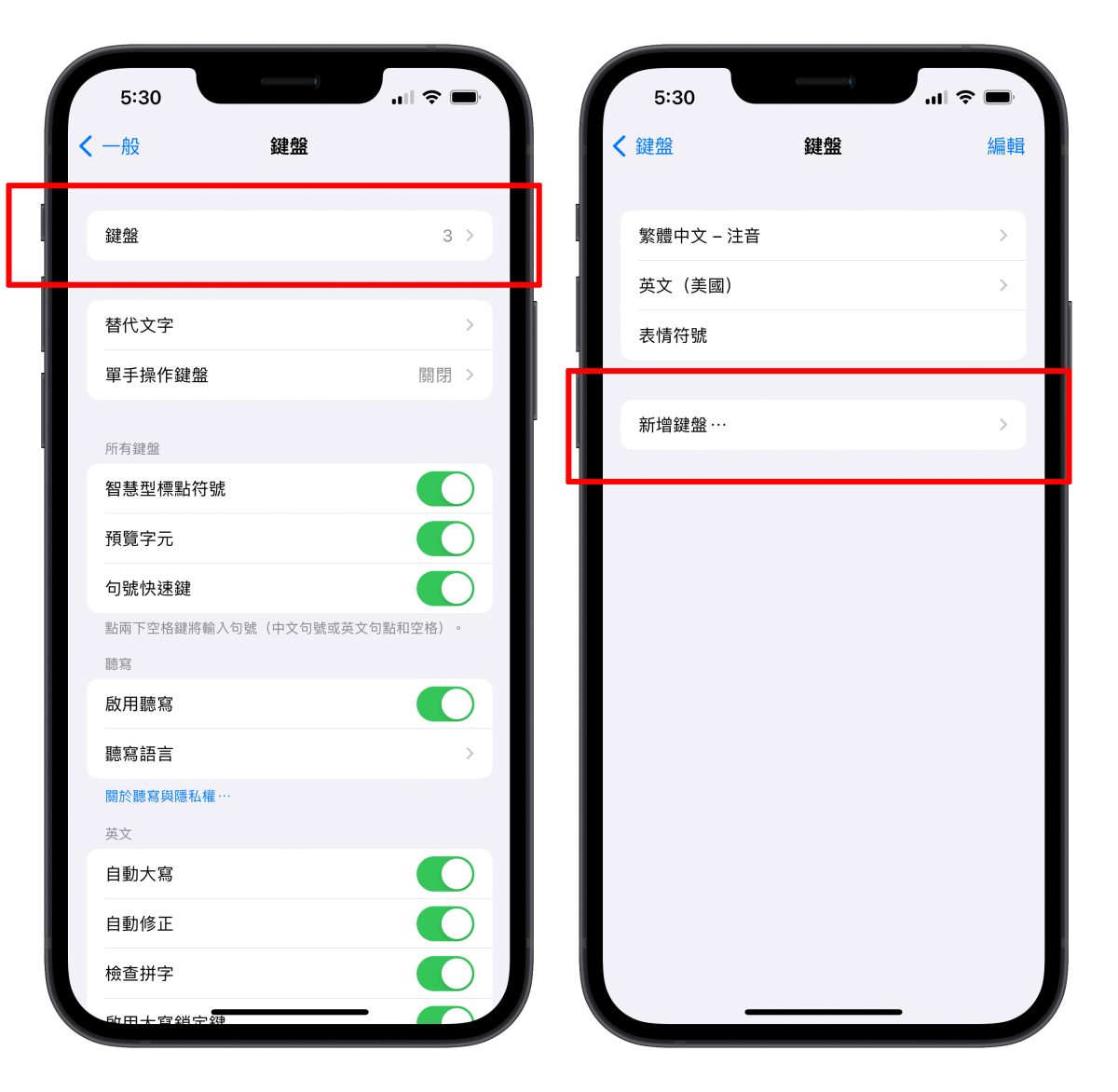
選擇日文後,會跳出要使用「假名」還是「羅馬字」,選擇哪一種都可以,不影響顏文字的使用,但比較建議選「羅馬字」因為鍵盤佈局是我們比較熟悉的樣式。
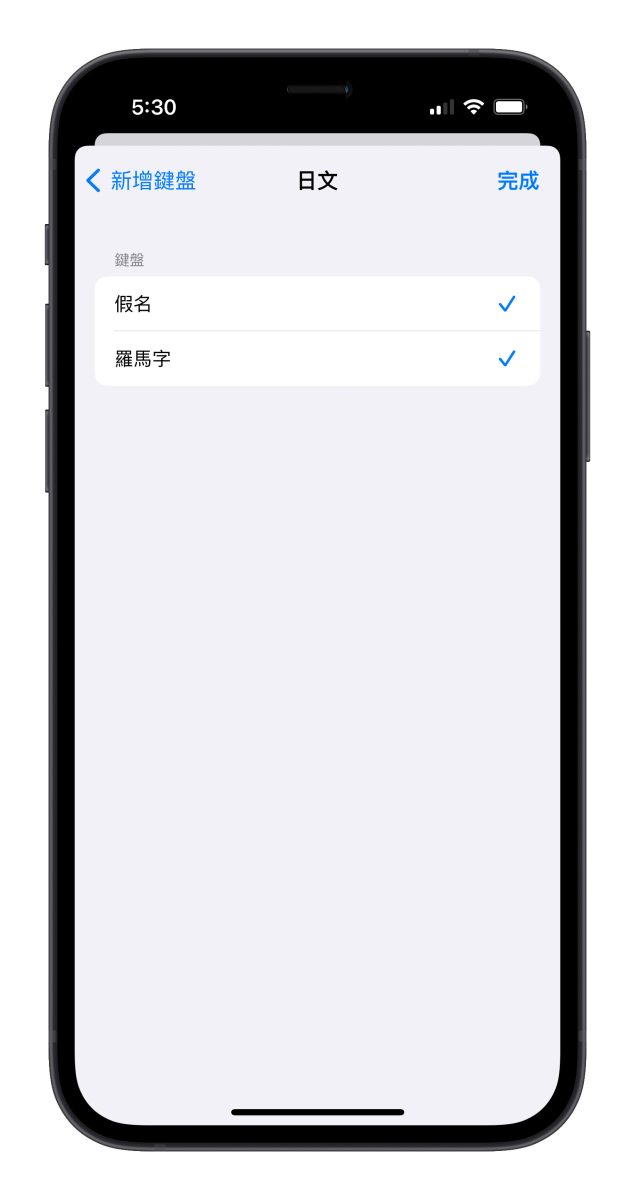
iPhone 日文鍵盤獲得更多顏文字
跳出鍵盤後,切換到剛剛加入的日文鍵盤,如果是選擇「羅馬字」則點擊左下角的「123」,就會看到「^_^」鍵。
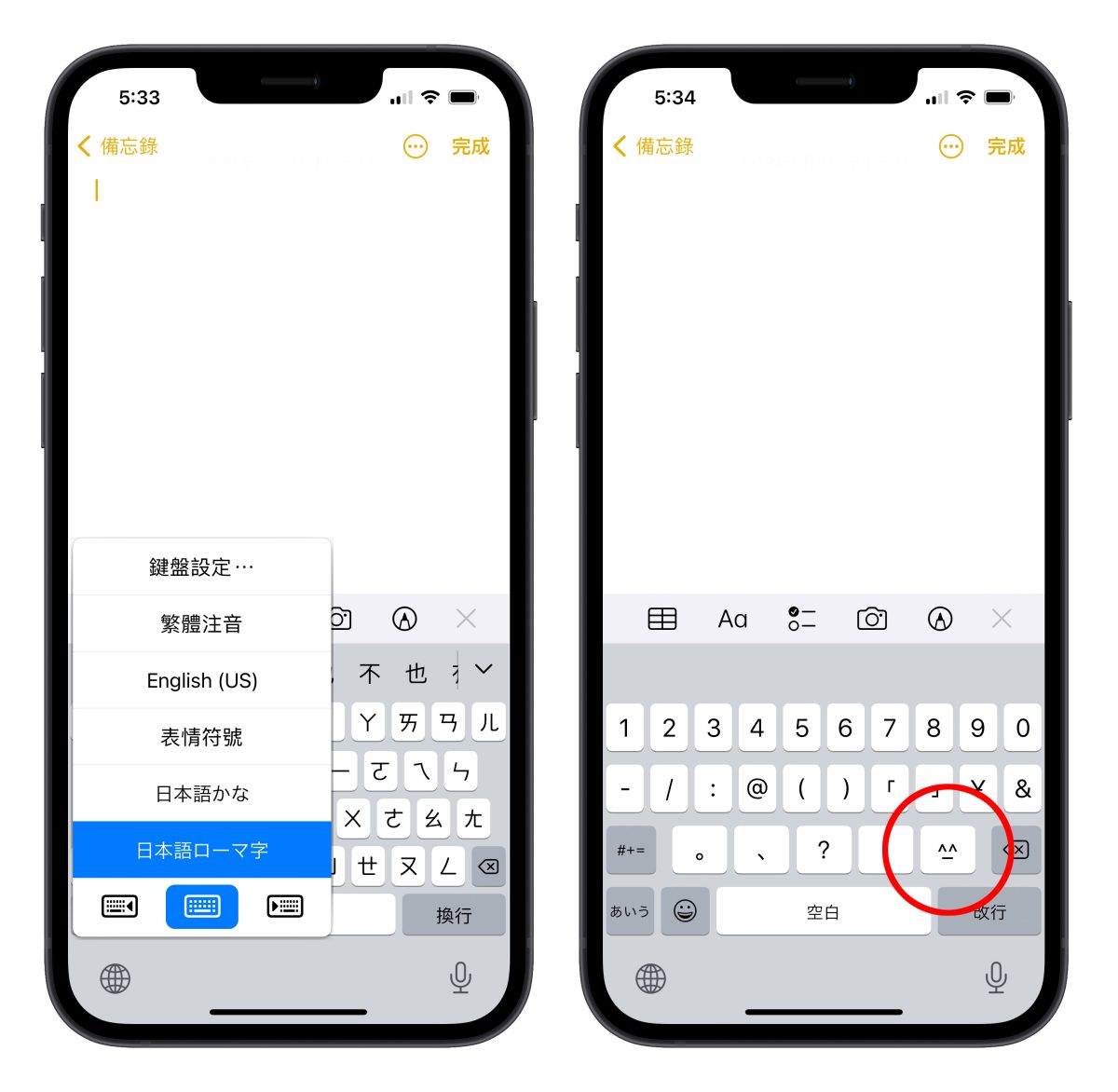
如果是「假名」,則會在 12 宮格鍵盤中看到「^_^」鍵。
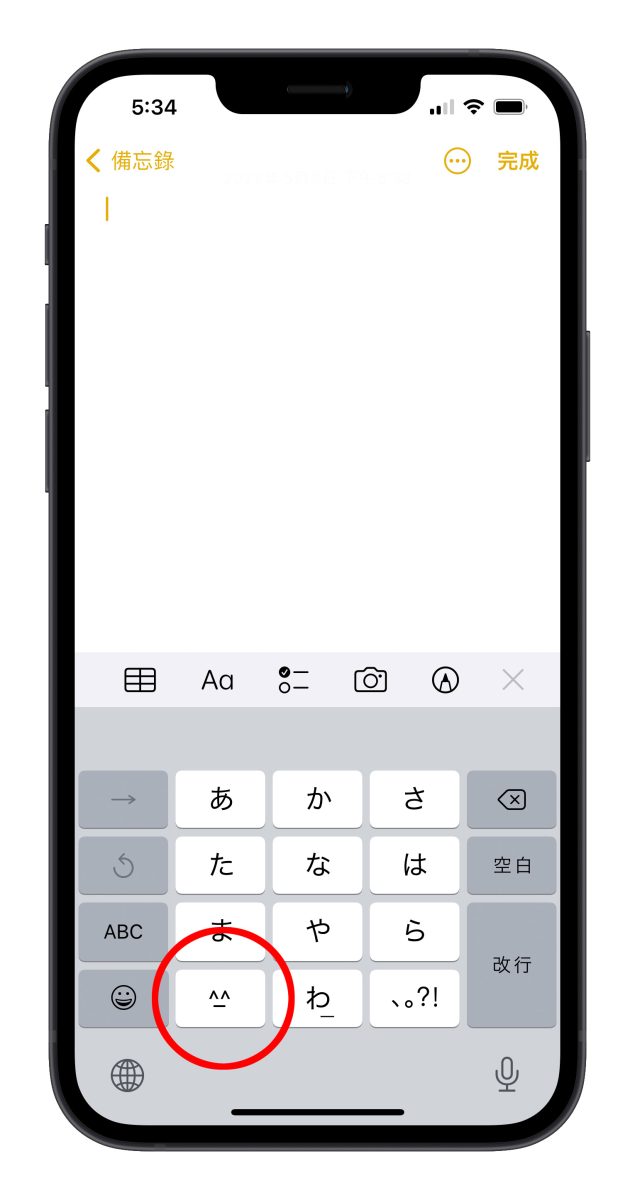
一樣展開鍵盤就會看到有更多隱藏版顏文字可以用,像是:ʕ•̫͡•ʕ•̫͡•ʔ•̫͡•ʔ•̫͡•ʕ•̫͡•ʔ•̫͡•ʕ•̫͡•ʕ•̫͡•ʔ•̫͡•ʔ•̫͡•ʕ•̫͡•ʔ•̫͡•ʔ、✌︎(‘ω’)✌︎、ᕦ(ò_óˇ)ᕤ 之類的顏文字都超有趣的,喜歡使用顏文字的各位 iPhone 用戶可以趕快來試試看。
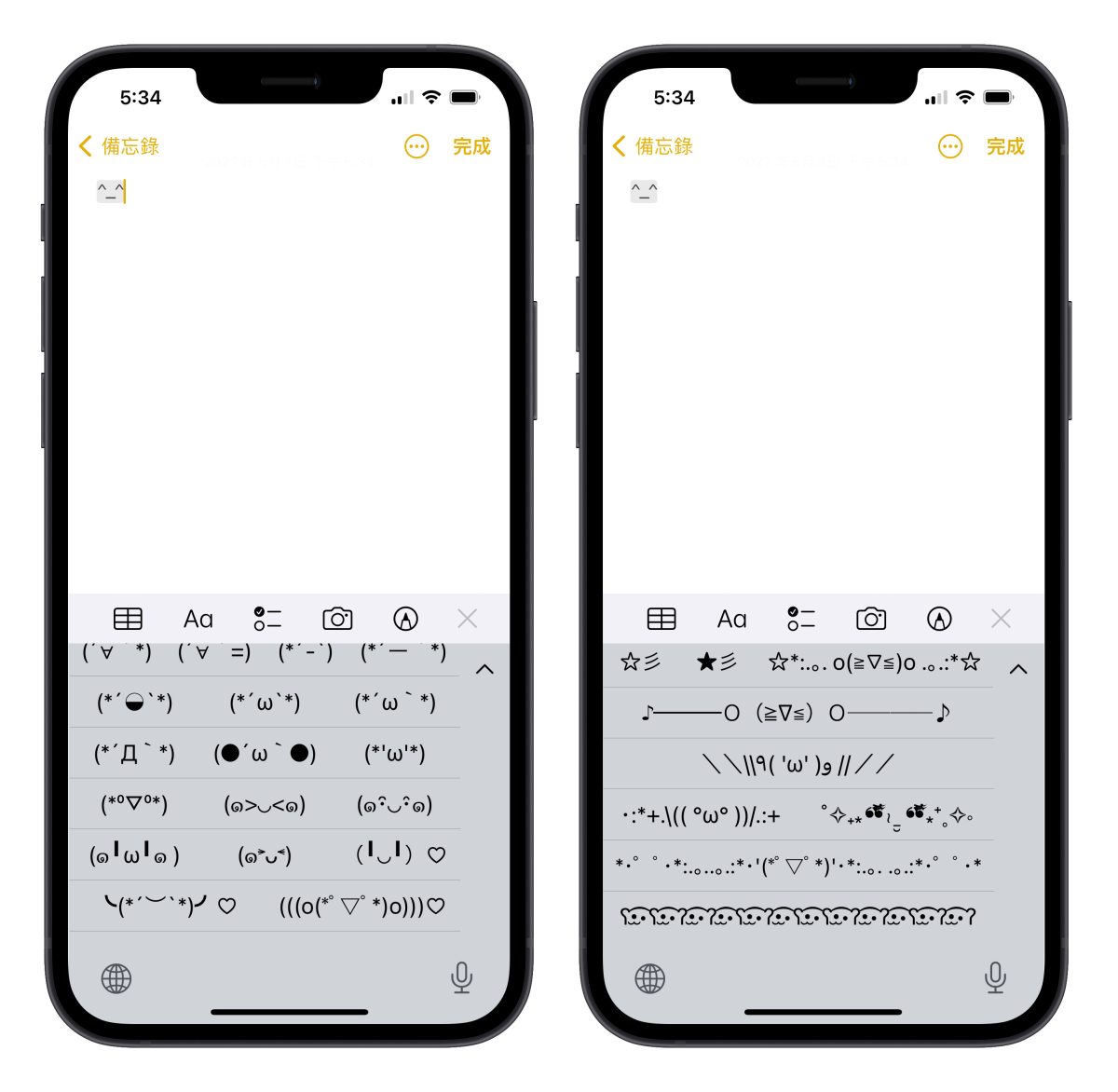
iPhone 獲得更多顏文字技巧(二):Simeji 鍵盤
另一種 iPhone 獲得更多顏文字的方式,就是下載「Simeji」這個第三方鍵盤,雖然使用過程稍微複雜,但也能發掘出更多有趣的顏文字。
iPhone 下載並加入 Simeji 鍵盤
首先到 App Store 中下載 Simeji 鍵盤後,打開 Simeji 鍵盤,雖然介面都是日文,不過簡單來說就是要將 Simeji 鍵盤啟用,並加入鍵盤選項中。
- Simeji 鍵盤 App Store 下載:點這邊
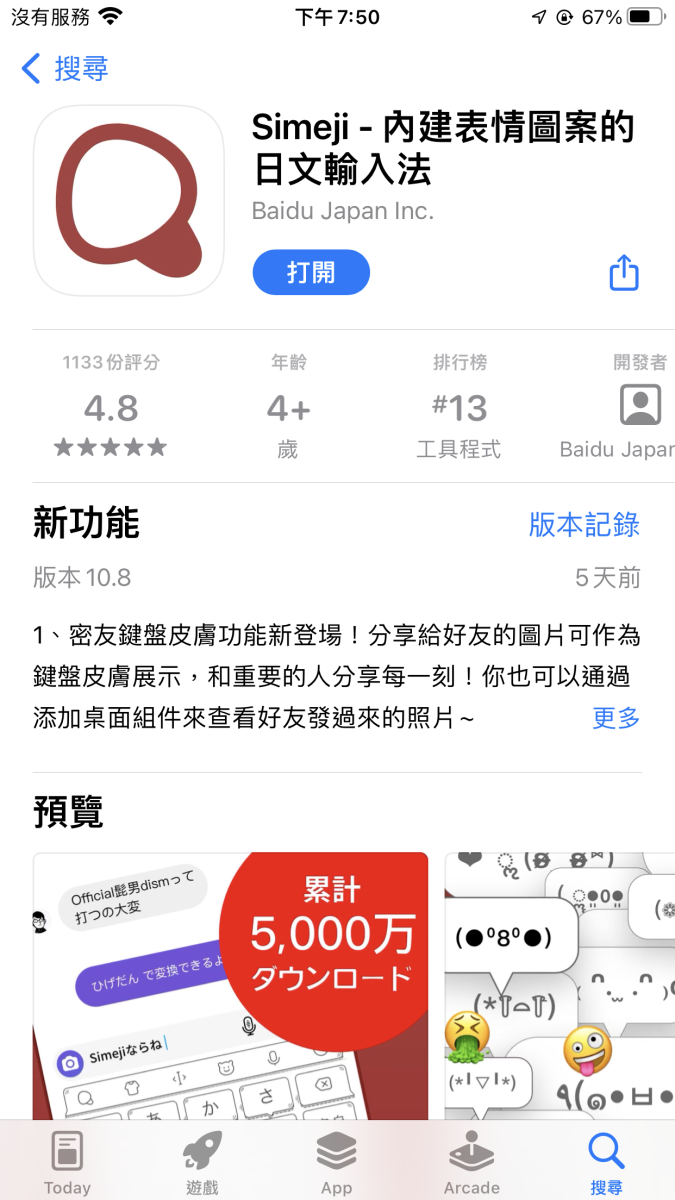
選擇第一個選項後,再點擊下方的按鈕,就會自動跳轉到 Simeji 鍵盤的設定。
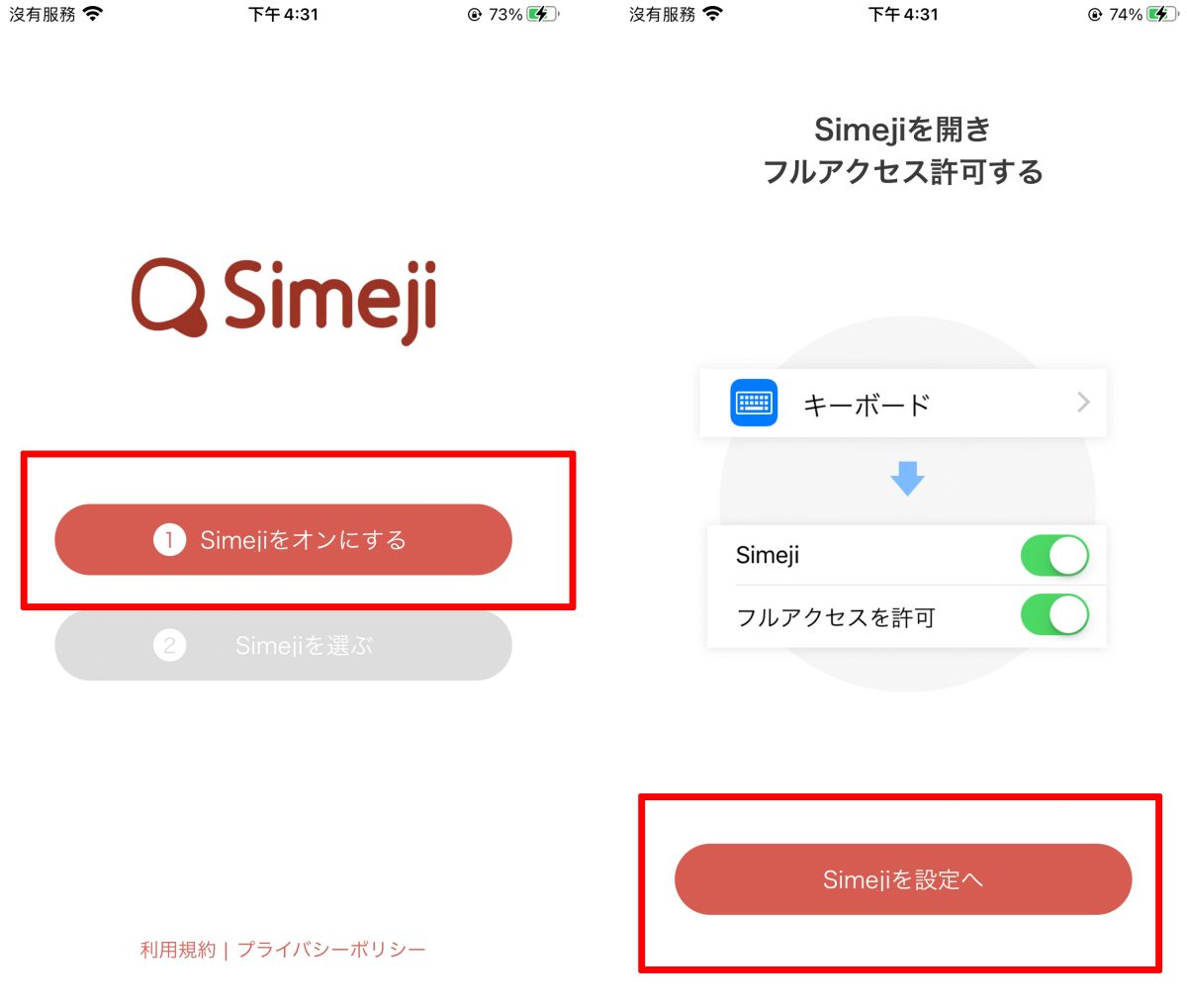
接著選擇鍵盤,將兩個選項都開啟即可。
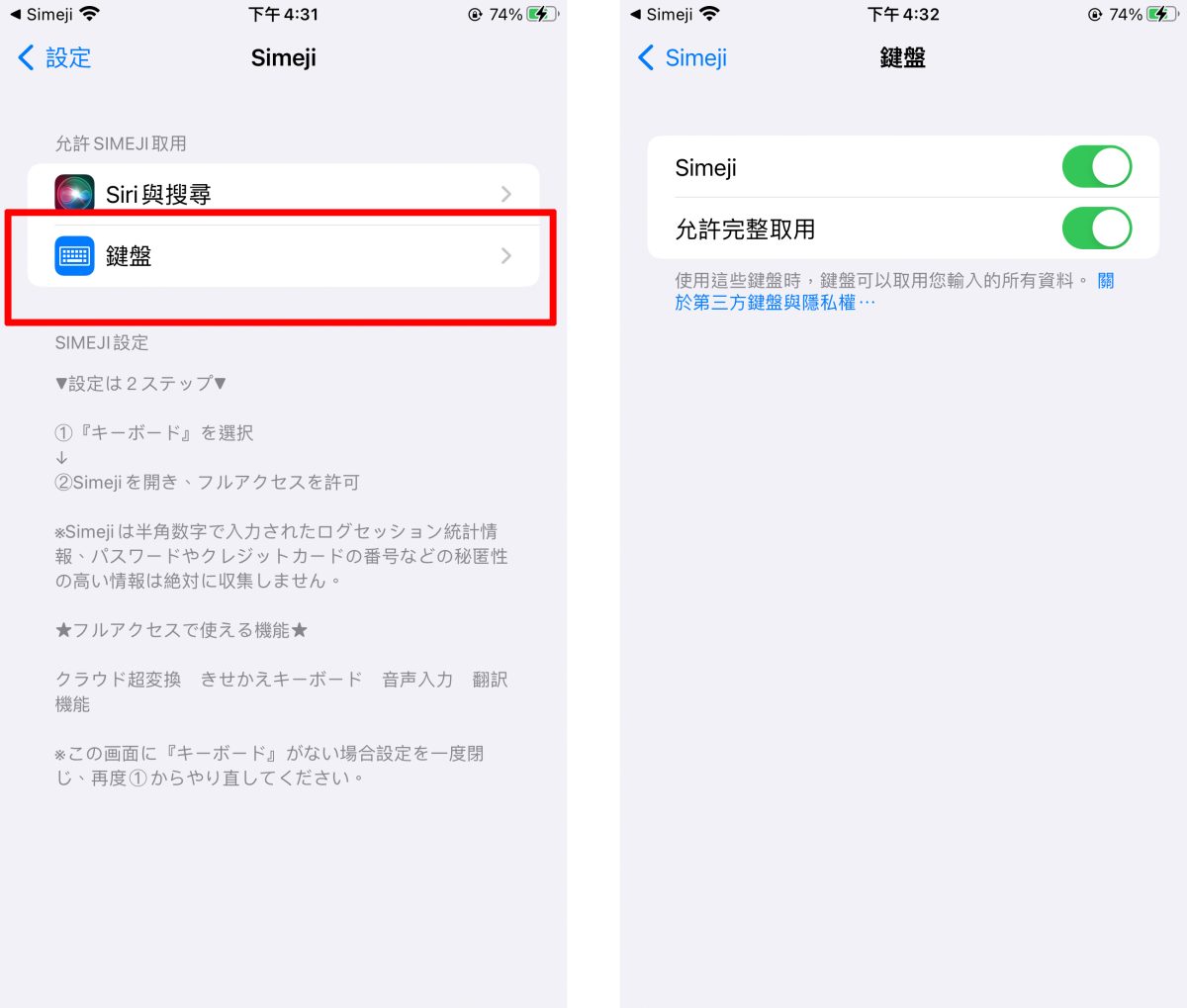
iPhone 使用 Simeji 鍵盤獲得更多顏文字
啟用完成後回到 Simeji App,會先請你選擇鍵盤佈局,不過因為我們只是要用顏文字功能,所以就選用的順手的即可。
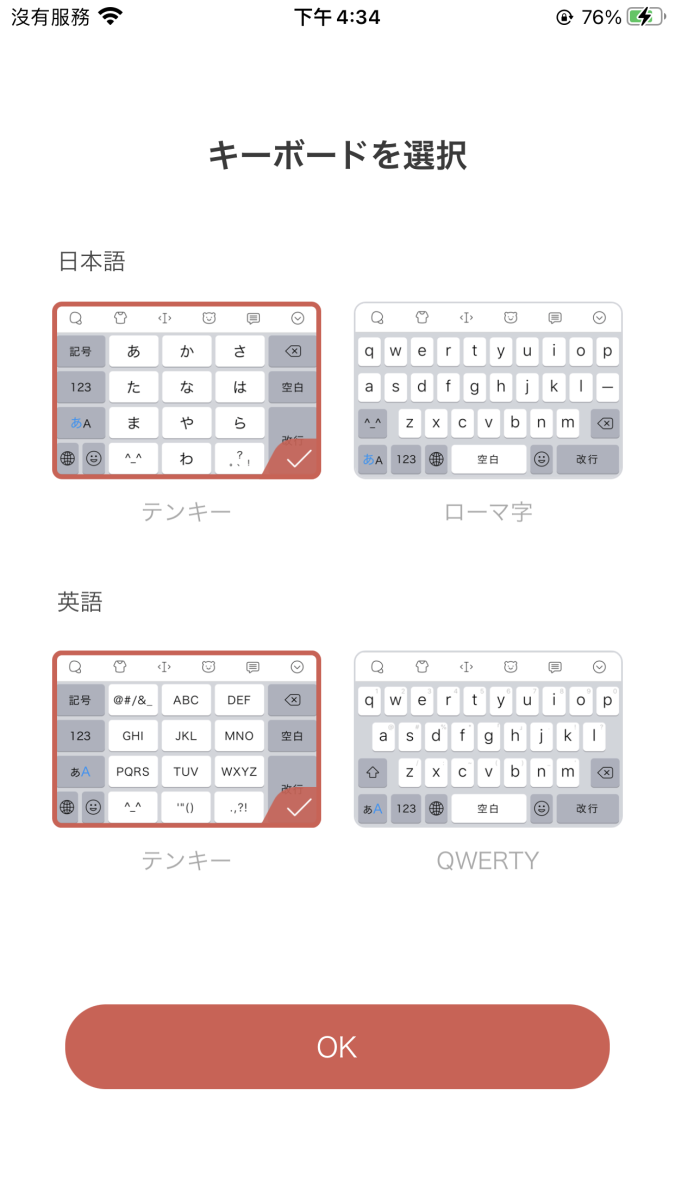
然後就是個性化外觀推薦,可以點擊右上角直接跳過。

接著來到 Simeji 鍵盤的主頁,因為 Simeji 鍵盤是第三方鍵盤,所以會有許多鍵盤的客製選項,有興趣的朋友可以玩玩看(但介面都是日文),我們這次單純介紹顏文字的部分。
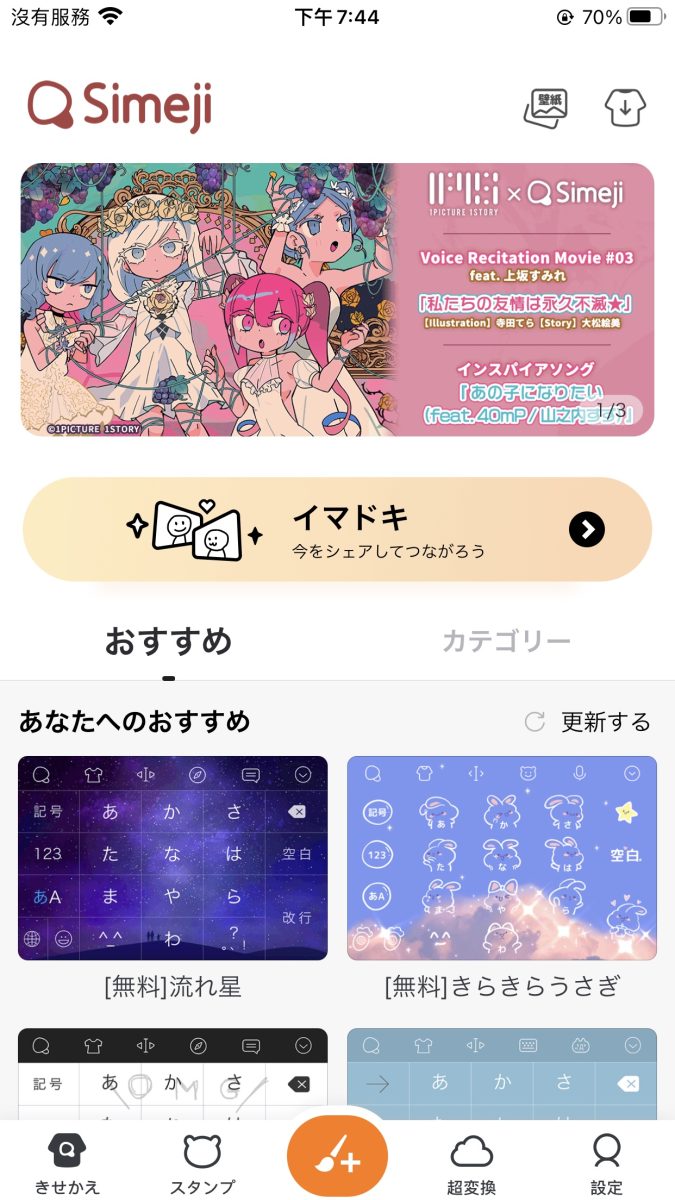
下方的功能列中,選擇「超变換」就會來到 Simeji 鍵盤顏文字的世界。先看到「顏文字」的部分,這邊有超多種顏文字任你用,找到喜歡的點擊旁邊的愛心,就可以加入最愛,等等就能用。
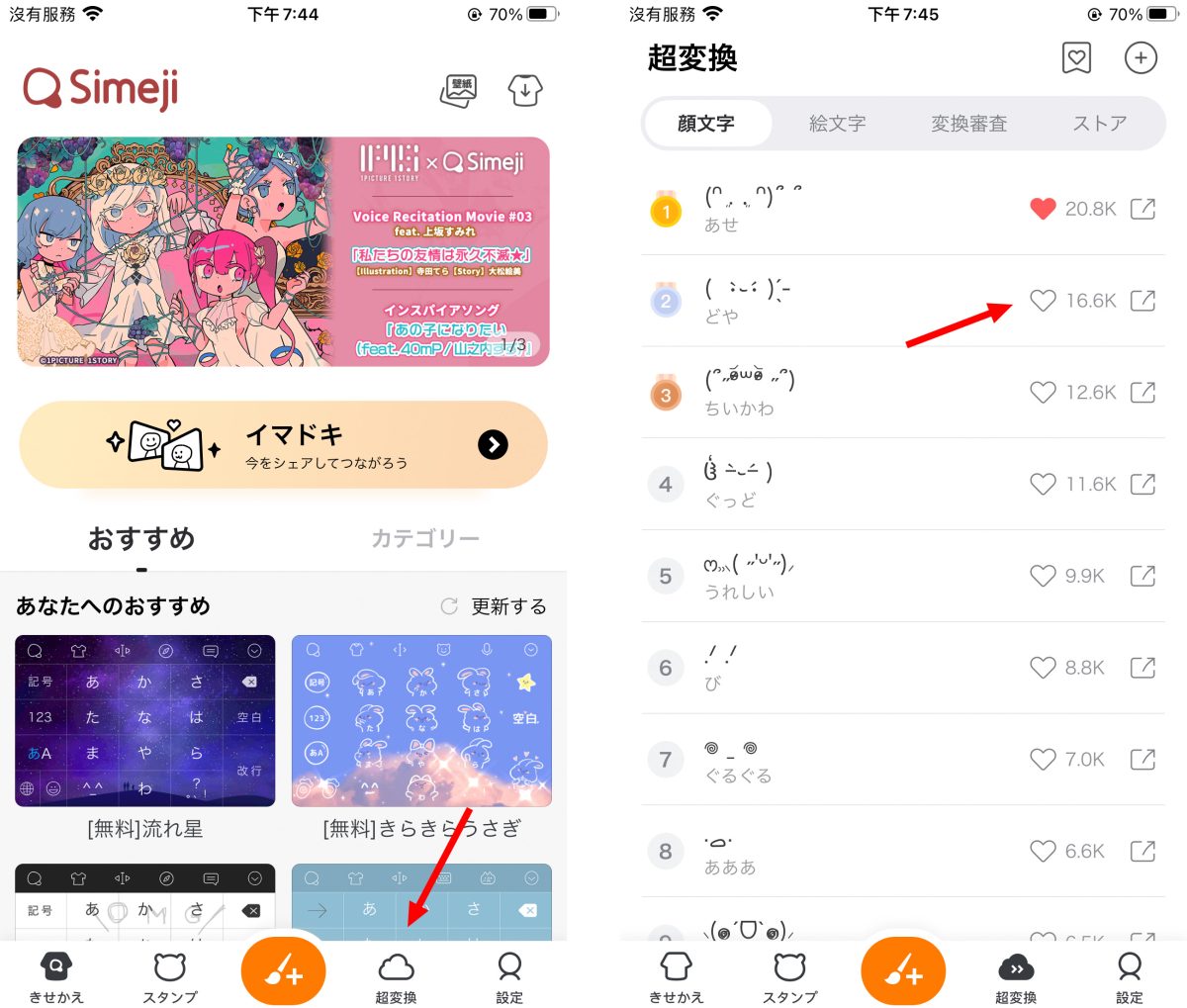
再來是「绘文字」,這是顏文字跟 Emoji 的結合體,裡面也超多有趣的符號,喜歡的也能先加上愛心等等用。
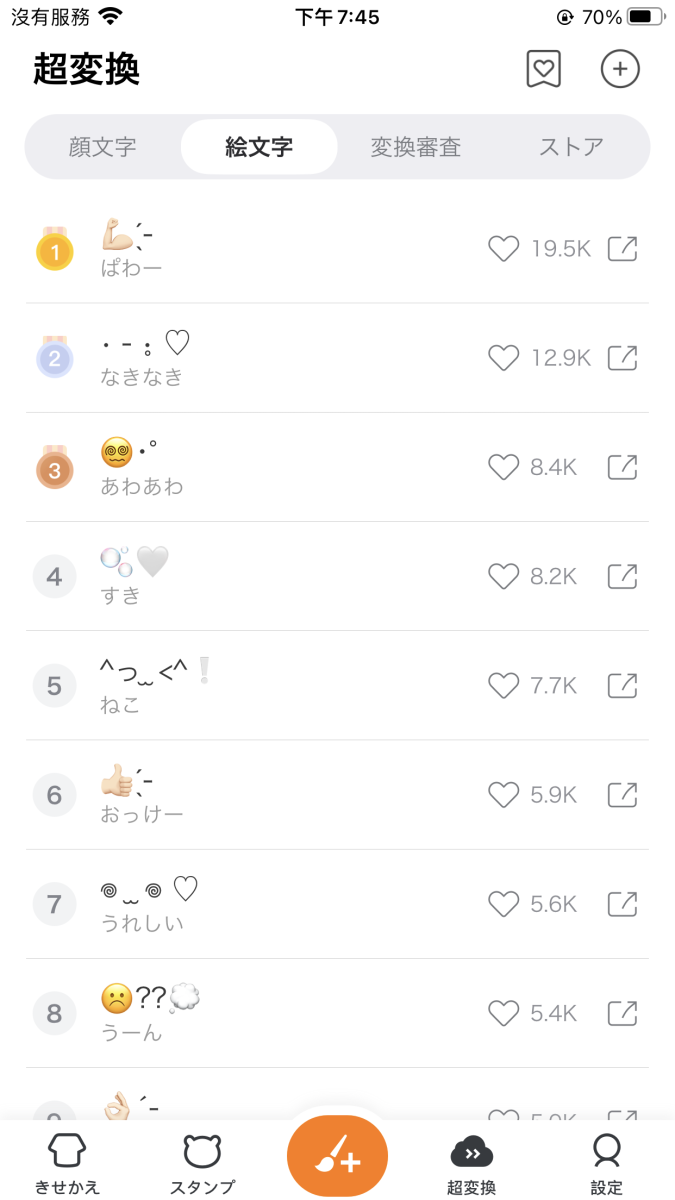
最後一個選項,可以加入各種不同主題風格的顏文字,選擇後點擊下方的追加鍵,就能將這些顏文字加入Simeji 鍵盤啦。
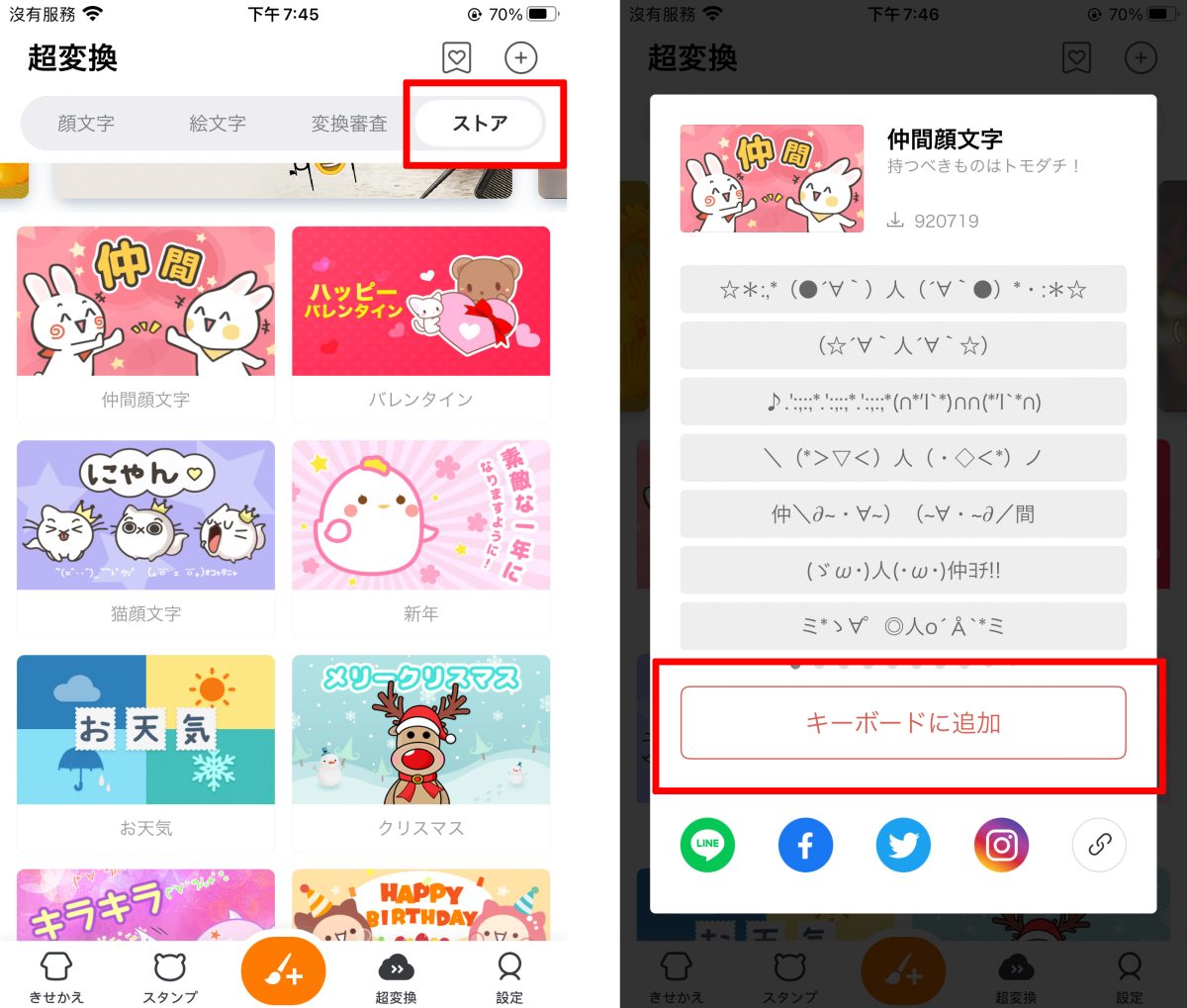
點擊右上角的愛心鍵,就能編輯剛剛加入的顏文字。
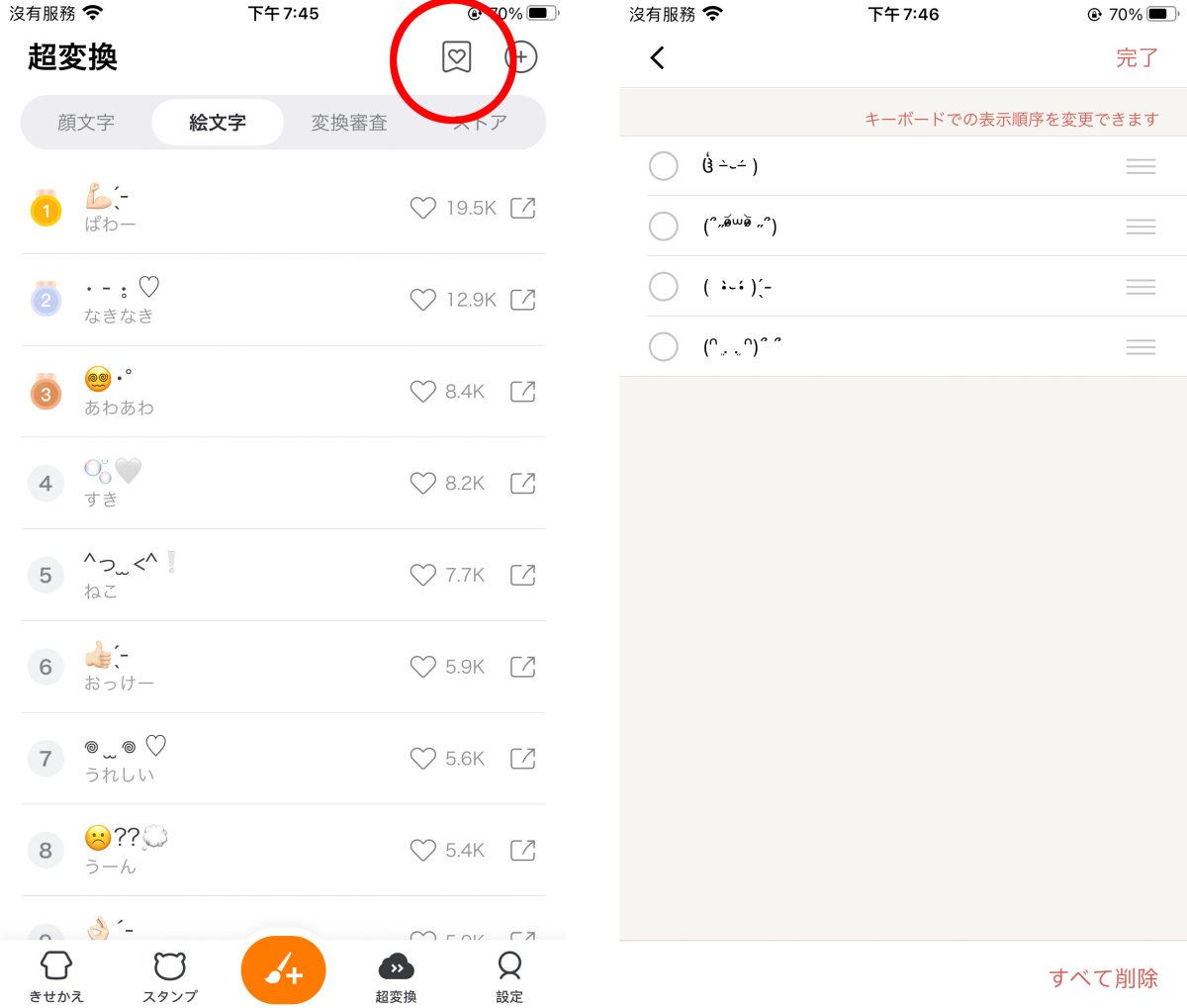
實際使用 Simeji 鍵盤顏文字
打開鍵盤後,選擇 Simeji 鍵盤,一樣找到「^_^」鍵就會進入顏文字的選項中。
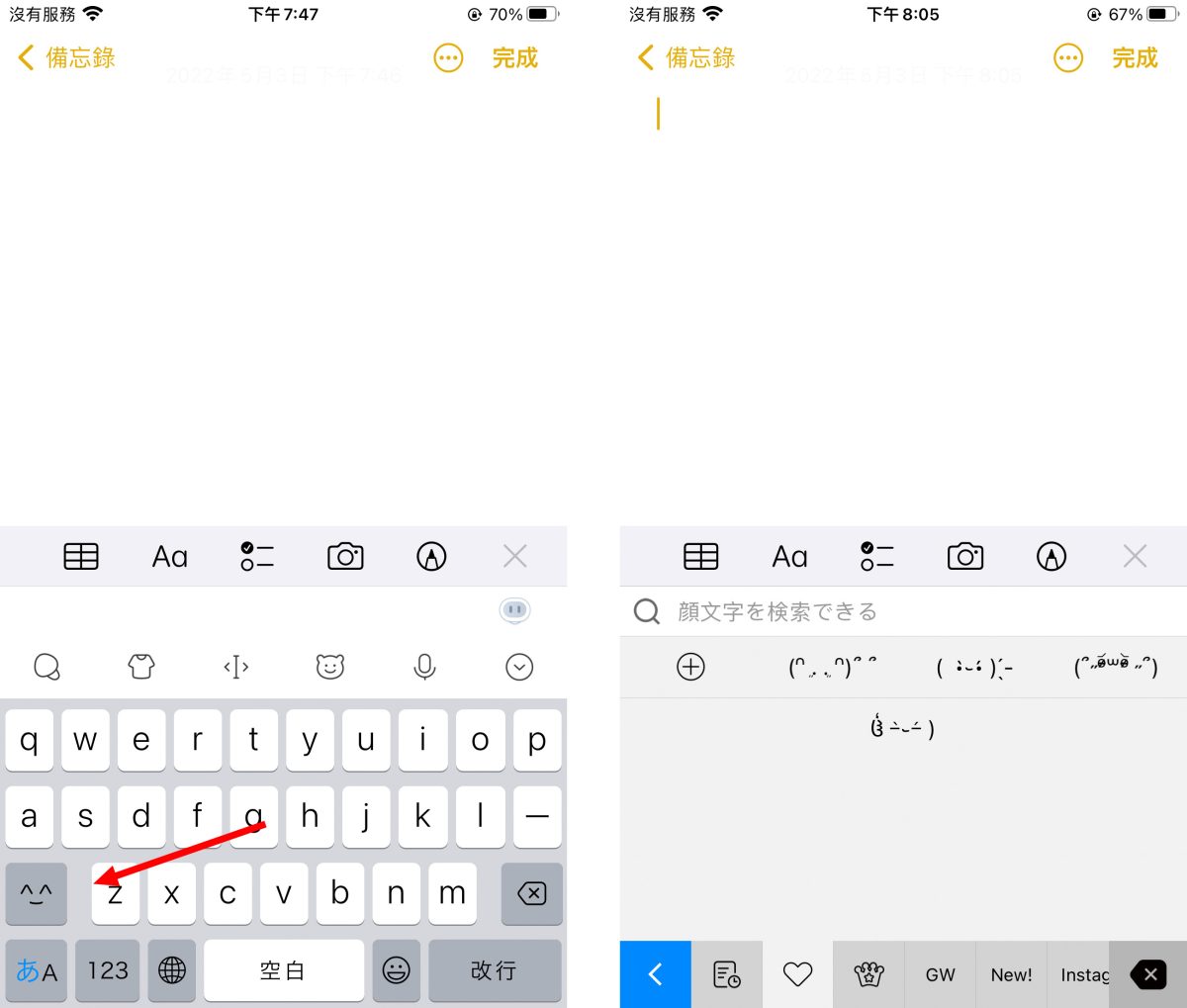
剛剛說到的加入最愛、追加不同風格的顏文字都會出現在這邊;除此之外還有超多超級豐富的顏文字任你用。熱愛顏文子的用戶,看到這邊應該會瘋掉…
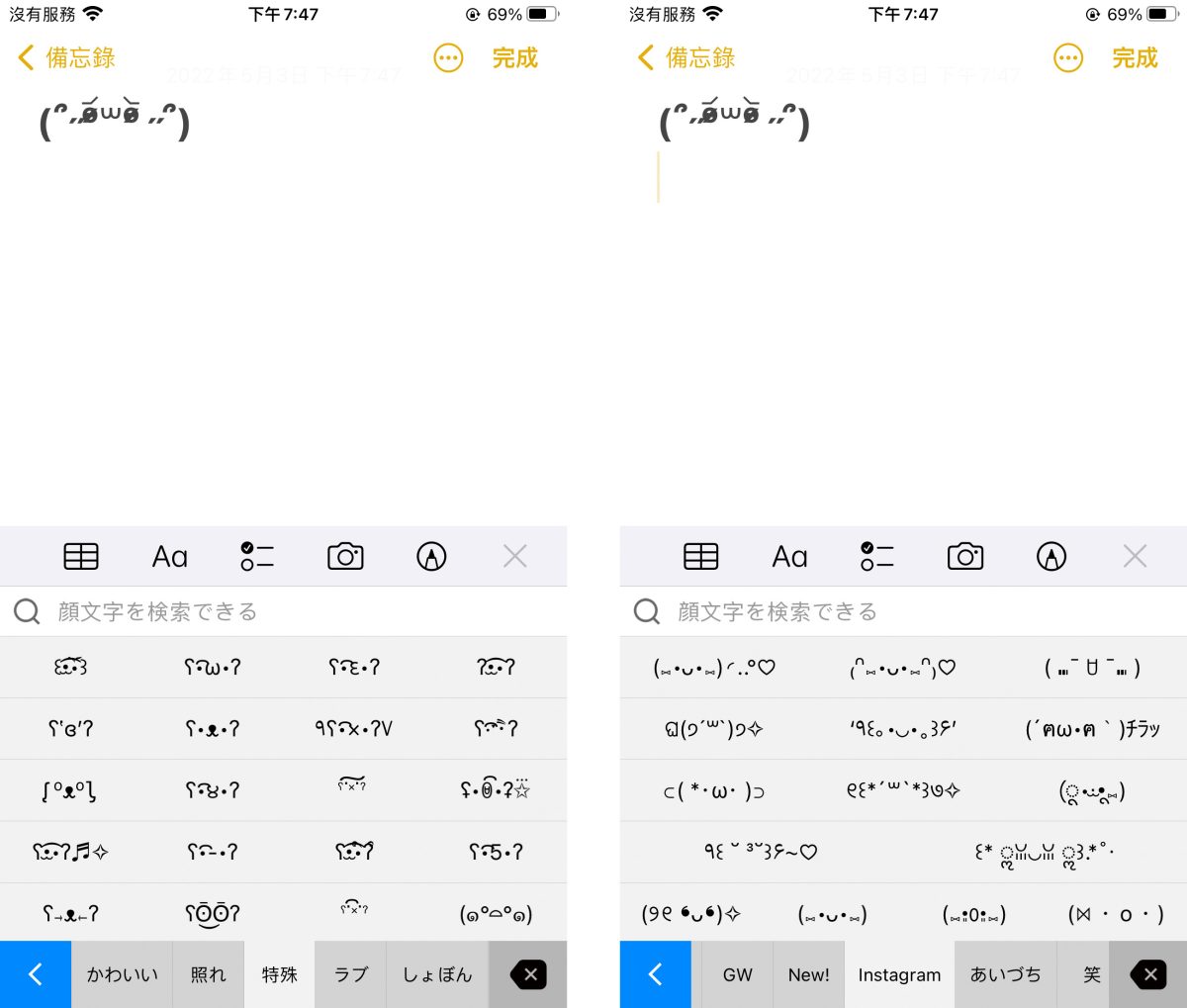
iPhone 顏文字輸入總結
以上就是今天介紹給大家到 iPhone 顏文字輸入教學與技巧,日常使用顏文字來傳訊、發文,都能讓普通的語句變的生動活潑,「為文字注入情感」想必就是顏文字最主要的功能。有興趣的用戶,趕快來試試看這些好玩的顏文字吧。
更多 iPhone 相關技巧》
- 左右滑動就能打字的《Gboard》鍵盤,還內建翻譯與 YouTube 功能
- iPhone 鍵盤小秘訣:設定 iOS 鍵盤熱鍵、表情符號 emoji、特殊符號設定
- 蘋圖解/讓 iPhone 教你這個字怎麼唸、怎麼拼
- iPhone 充電時顯示不支援此配件怎麼辦?這 5 招讓你繼續充電
- iPhone 螢幕截圖 8 大技巧,這些隱藏招式學起來更好用